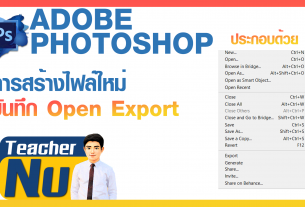หมายเลข 1 ปรับขนาดและความฟุ้งของเครื่องมือ
หมายเลข 2 กำหนดโหมดการผสมสีของพื้นที่ต้นฉบับและจุดที่ต้องการแปะกัน
หมายเลข 3 Content-Aware (กำหนดพื้นที่รอบข้างมาทำเป็นสีใหม่) Create Texture(กำหนดให้นำพื้นผิวมาทำเป็น Pattern) Proximity Math (กำหนดให้เติมพื้นผิวแบบคำนวณจากจุดรอบด้าน)
หมายเลข 4 ปรับขนาดและความฟุ้งของเครื่องมือ
หมายเลข 5 เปิดพาเนลควบคุมเครื่องมือ
หมายเลข 6 กำหนดโหมดการผสมสีของพื้นที่ต้นฉบับและจุดที่ต้องการแปะกัน
หมายเลข 7 กำหนดความเข้มของเครื่องมือในการใช้งาน
หมายเลข 8 กำหนดให้สีเข้มขึ้นเมื่อแดรกเมาส์ที่จุดเดิมซ้ำ ๆ
หมายเลข 9 การปรับมุมเครื่องมือ
หมายเลข 10 เลือกออปชันการรีทัชเมื่อทำงานหลายเลเยอร์
การใช้เครื่องมือ Spot Healing Brush Tool
Spot Healing Brush Tool เป็นเครื่องมือลบริ้วรอยและตกแต่งส่วนที่ต้องการของรูปภาพเช่นเดียวกัน Clone Stamp Tool แต่แตกต่างตรงที่คำสั่งนี้ไม่ต้องคัดลอกพื้นที่ที่ต้องการแทนที่ เพียงแค่คลิกไปบนพื้นที่ที่ต้องการแก้ไข โปรแกรมจะทำการลบริ้วรอยของภาพโดยการเก็บตัวอย่างจากพื้นที่ที่ต้องการและเกลี่ยสี่ให้เหมือนกับพื้นที่รอบๆ แต่เครื่อง Spot Healing Brush จะมีข้อจำกัดอยู่หนึ่งอย่างคือ ไม่สามารถทำงานบริเวณพื้นที่ที่มีสีตัดกันมากๆเพราะโปรแกรมจะสับสนในการเลือกสีที่จะมาใช้ ทำให้สีที่ได้ไม่กลมกลื่นกัน

เปิดไฟล์รูปภาพที่ต้องการใช้งานขึ้นมา
1. คลิกเลือกเครื่องมือ (Spot Healing Brush Tool ) บนกล่องเครื่องมือ (Tool Box)
2. คลิกขวาบนพื้นที่รูปภาพ จะปรากฏหน้าต่างสำหรับกำหนดค่าเครื่องมือ หรือจะกำหนดที่แถบตัวเลือก (Options Bar) ให้กำหนดขนาดของเครื่องมือให้มีขนาดใหญ่กว่าส่วนที่ต้องการแก้ไขเล็กน้อย
3. คลิกเมาส์ลงบนพื้นที่ที่ต้องการลบริ้วรอย
การใช้เครื่องมือ Clone Stamp Tool
Clone Stamp Tool เป็นเครื่องมือพื้นฐานสำหรับการลบริ้วรอยในรูปภาพ โดยมีหลักการทำงานคือ การคัดลอกส่วนใดส่วนหนึ่งในรูปภาพตามต้องการ และนำไปแทนที่ส่วนที่ต้องการตกแต่ง นอกจากจะช่วยลดริ้วรอยแล้วเครื่องมือนี้ยั้งสามารถช่วยช่อมแซมรูปภาพในส่วนที่หาย โดยการคัดลอกส่วนอื่นมาเติมส่วนที่หายให้เต็มพื้นที่
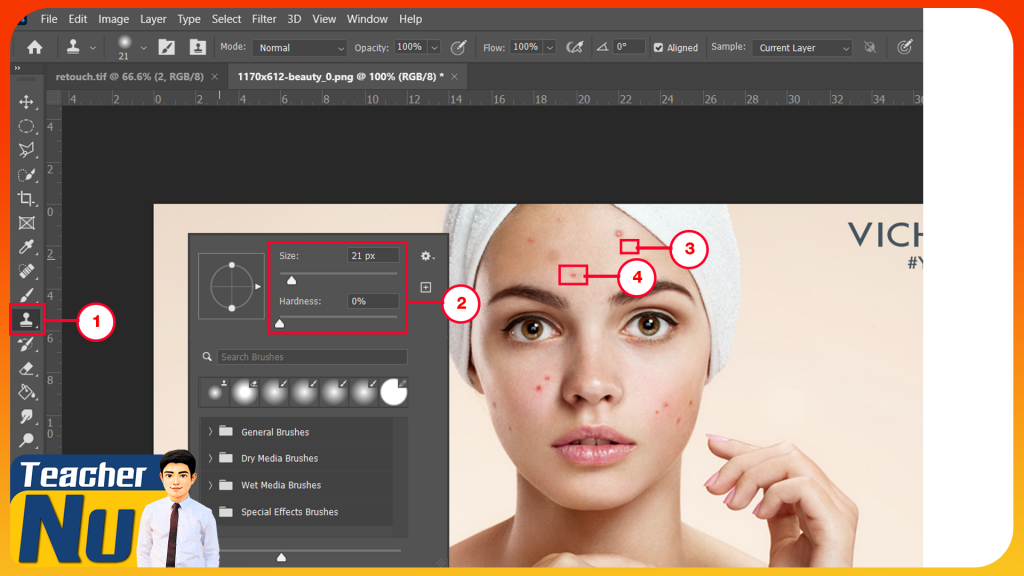
เปิดไฟล์รูปภาพที่ต้องการใช้งานขึ้มมา
- คลิกเลื่อกเครื่องมือ (Clone Stamp Tool) บนกล่องเครื่องมือ ( Tool Box )
- คลิกขวาบนพื้นที่รูปภาพ จะปรากฏหน้าต่างสำหรับกำหนดค่าเครื่องมือ หรือจะกำหนดที่แถบตัวเลือก (Options Bar) ให้กำหนดขนาดของเครื่องมือให้พอดีกับการใช้งาน กำหนด Hardness ให้น้อยที่สุด เพื่อให้ค่าความคมชัดของการใช้เครื่องมือกับรูปภาพมีความกลมกลืนกันจนไม่เห็นความแตกต่าง
- เลือกหาพื้นที่ที่จะคัดลอกโดยจะต้องเลือกพื้นที่ที่มีสีกลมกลืนกับพื้นที่ที่ต้องการตกแต่ง กดแป้น Alt + คลิกเมาส์ เพื่อเลือกพื้นที่นั้น
- เลือกเมาส์ไปยังพื้นที่ที่ต้องการตกแต่งและคลิกเครื่องมือ Clon Stamp ลงไปพื้นที่คัดลอกไว้จะถกูนำไปแทนที่บนพื้นที่ที่เลือก
การใช้เครื่องมือ Healing Brush Tool
Healing Brush Tool เครื่องมือที่มีรูปแบบการทำงานคล้ายกับ Clone Stamp Tool คือจะต้องคัดลอกพื้นที่ที่ต้องการและนำไปแทนที่พื้นที่ที่ต้องการตกแต่ง และมีลักษณะคล้ายกับรูปแบบการทำงานของ Spot Healing Tool
คือ จะทำการเกลี่ยสีที่นำไปแทนที่ให้เข้ากับสีของพื้นที่เดิมจึงทำให้เป็นธรรมชาติมากยิ่งขึ้น ช่วยลดปัญหาการเกิดลอยด่างบนรูปภาพซึ่งเกิดจากสีของพื้นที่ที่นำไปแทนที่และพื้นที่ที่จะต้องการตกแต่งแตกต่างกัน

เปิดไฟล์รูปภาพที่ต้องการใช้งานขึ้นมา
- คลิกขวาที่เครื่องมือ (Spot Healing Brush Tool) บนกล่องเครื่องมือ (Tool Box) และคลิกเลือก (Healing Brush Tool)
- คลิกขวาพื้นที่รูปภาพจะปรากฎหน้าต่างสำหรับกำหนดค่าเครื่องมือ หรือจะกำหนดที่แถบตัวเลือก (Options Dar) ให้กำหนดขนาดของเครื่องมือที่ Diameter ให้มีขนาดใหญ่กว่าส่วนที่ต้องการแก้ไขเล็กน้อย
กำหนดค่า Hardness เพื่อให้ค่าความคมชัดของขอบการใช้เครื่องมือกับรูปภาพมีความกลมกลืนกันจนไม่เห็นความแตกต่าง
กำหนดค่า Spacing ให้มีค่าน้อยที่สุด เพื่อให้ระยะห่างระหว่างการลากเมาส์มีน้อยที่สุดทำให้สามารถให้งานได้ละเอียด
กำหนดรูปทรงของเครื่องมือที่ Angle และกำหนดองศาของการเอียงตัว ของเครื่องมือที่ Roundness - เลือกหาพื้นที่ที่จะคัดลอกโดยจะต้องเลือกพื้นที่ที่มีสีที่กลมกลืนกับพื้นที่ที่ต้องการตกแต่ง กดแป้น Alt + คลิกเมาส์ เพื่อเลือกพื้นที่นั้น
- เลื่อนเมาส์ไปยังพื้นที่ที่ต้องการตกแต่งและเลือกเครื่องมือ Healing Brush ลงไปบนพื้นที่ที่ต้องการแก้ไข พื้นที่ที่คัดลอกไว้จะถูกนำไปแทนที่บนพื้นที่ที่เลือก
หากพื้นที่ที่ต้องการแก้ไขมีพื้นที่กว้าง ให้คลิกเมาส์และลากเมาส์ไปบนพื้นที่ที่ต้องการแก้ไขได้เลย
เมื่อเปรียบเทียบรูปภาพก่อนลบริ้วรอยและหลังลบริ้วรอยจะเห็นว่าเครื่องมือ Healing Brush สามารถลบริ้วรอยได้อย่างกลมกลืนจนไม่เห็นร่องรอยด่างที่เกิดจากการตัดกันระหว่างสีที่ถูกคัดลอกมาแทนที่ และสีพื้นหลังของรูปภาพ